윈도우를 업데이트 하거나 사용자의 커스터마이징으로 인해 윈도우의 기본 글꼴이 깨지는 현상이 발생할 수 있는데요.
메모장, 엣지와 같은 윈도우 기본 프로그램 부터 서드파티 프로그램까지 한글이 네모로 표시되거나 특수문자로 표시되는등 시스템 폰트 표현에 문제가 발생하는 경우 두가지 방법을 이용해 문제 해결을 시도할 수 있습니다.
목차
윈도우 언어 형식 및 로캘 변경하기
윈도우11을 설치하면 기본적으로 한국어가 시스템 언어로 지정되며 이에 맞게 언어 형식 및 로캘 언어가 지정됩니다.
하지만 윈도우 설치 과정에서 다른 언어를 기반으로 설치가 되었거나 시스템 언어가 꼬인 경우 한글 깨짐 현상이 발생할 수 있으며 사용자가 직접 언어 형식과 로캘 언어를 지정할 수 있습니다.
아래의 두가지 설정을 한 번에 진행한 후 시스템을 재부팅해서 언어를 적용하면 되며 방법은 다음과 같습니다.
언어 형식 지정
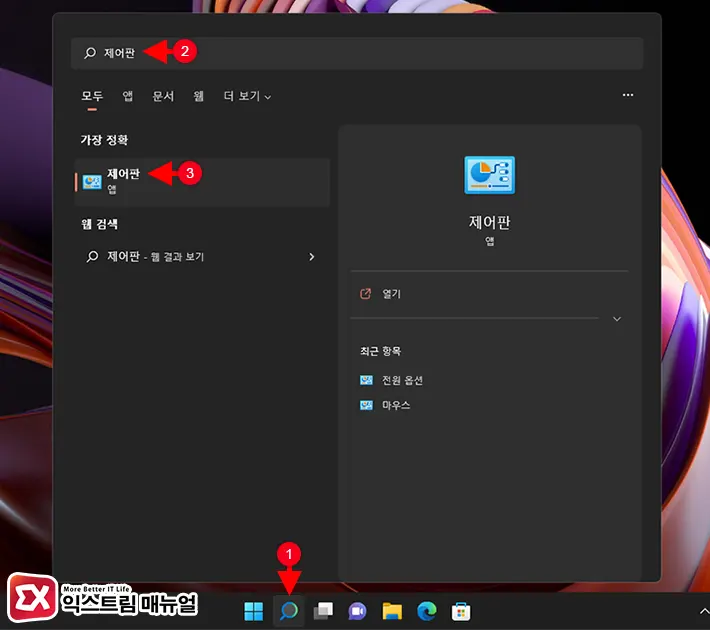
- Win + S 키를 눌러 Windows 검색을 연 다음 제어판을 입력합니다.
- 검색 결과에서 제어판을 클릭해 실행합니다.
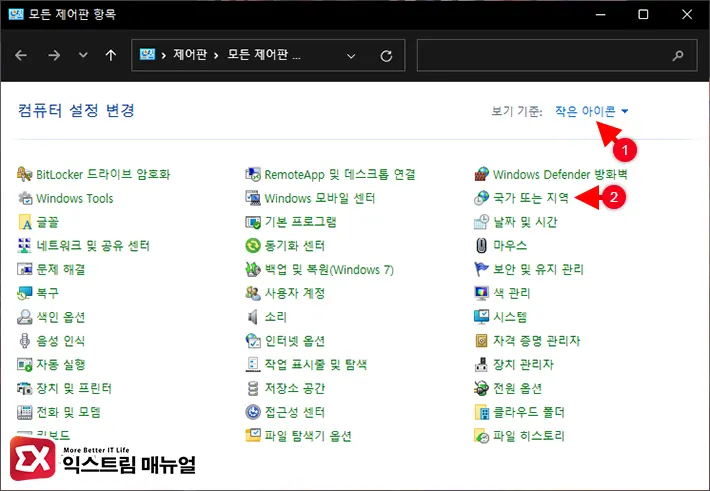
- 제어판 보기 기준을 ‘작은 아이콘’으로 변경합니다.
- 제어판 항목에서 국가 또는 지역을 클릭합니다.
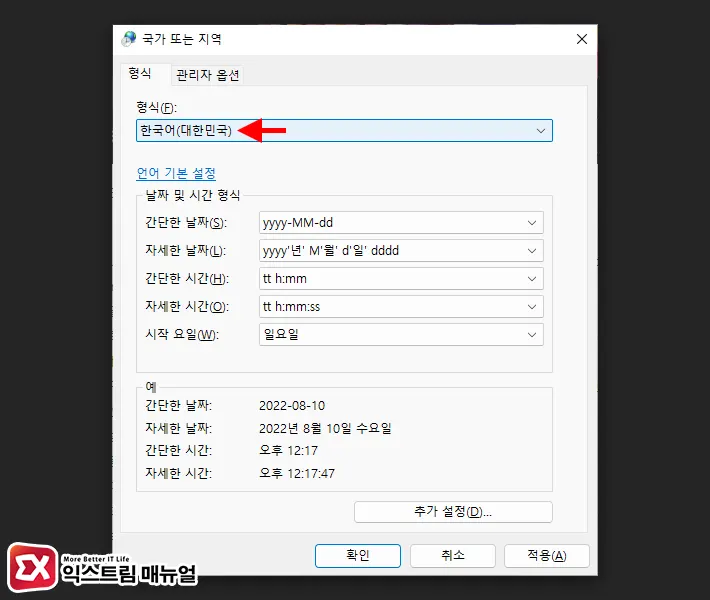
- 국가 또는 지역의 형식 기본값인 Windows 표시 언어 일치(권장)을 한국어(대한민국)으로 변경합니다.
- 적용 버튼을 클릭해 설정을 저장합니다.
시스템 로캘 언어 설정
로캘 언어는 유니코드를 지원하지 않는 프로그램에 대해 어떤 언어로 표시할지 설정하는 것으로 로캘 언어가 다른 언어로 설정되어 있는 경우 폰트가 네모로 표시될 수 있습니다.
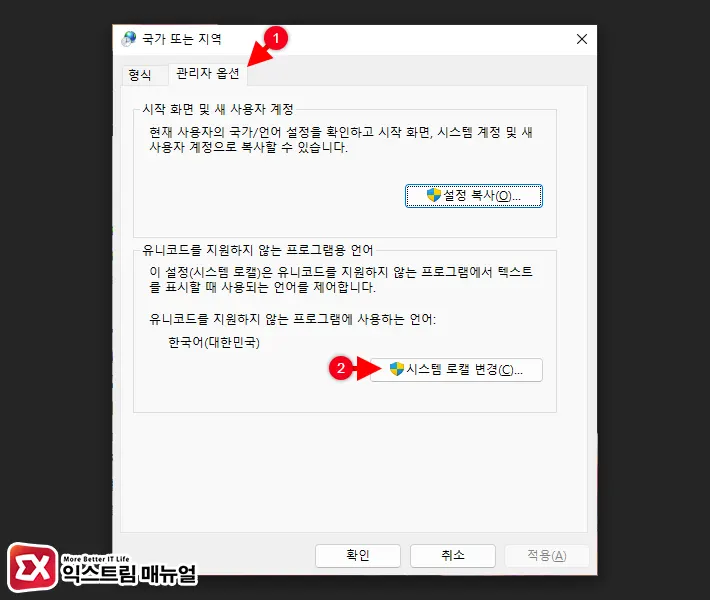
- 국가 또는 지역에서 관리자 옵션 탭을 클릭합니다.
- 유니코드를 지원하지 않는 프로그램용 언어 항목에서 ‘시스템 로캘 변경’ 버튼을 클릭합니다.
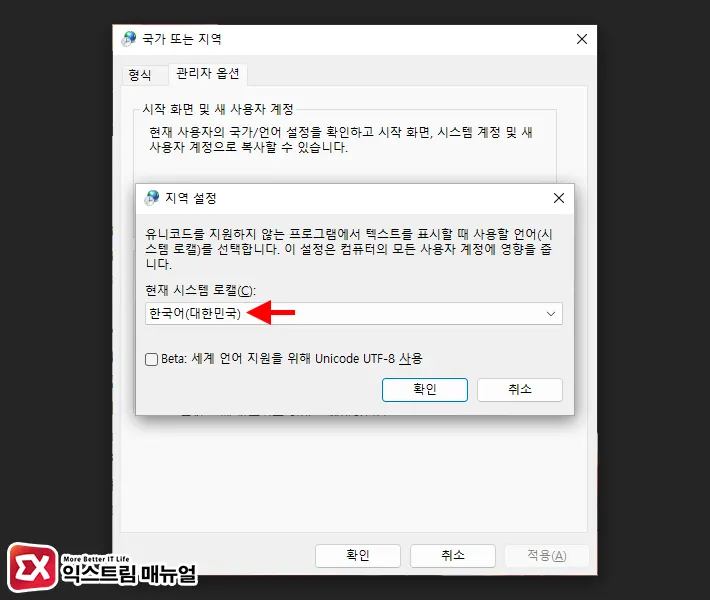
- 현재 시스템 로캘이 한국어(대한민국)으로 선택되어 있는지 확인 후 다른 언어로 되어 있다면 변경합니다.
- 확인 버튼을 클릭 후 PC를 재부팅합니다.
윈도우 글꼴 설정 초기화 및 재설치
윈도우 테마 또는 사용자 지정에 의해 기본 글꼴이 다른 한글 글꼴로 변경될 수 있으며 해당 글꼴이 사라진 경우 한글 깨짐 현상이 발생할 수 있습니다.
이 경우 윈도우에서 설정된 글꼴 설정을 초기화 하고 윈도우 기본 글꼴을 모두 재설치해서 문제를 해결할 수 있습니다.
기본 글꼴 설정 복원하기
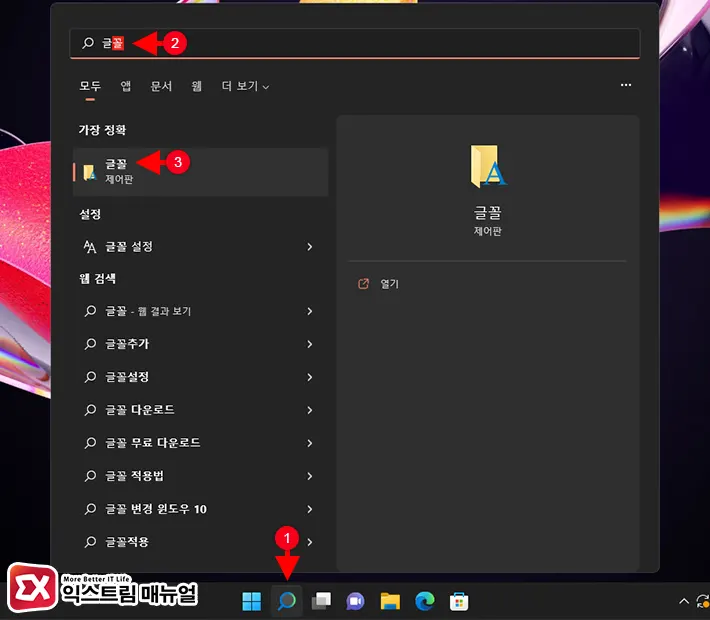
- Win + S 키를 눌러 검색창을 연 다음 글꼴을 입력합니다.
- 검색 결과에서 제어판의 글꼴을 클릭해 실행합니다.
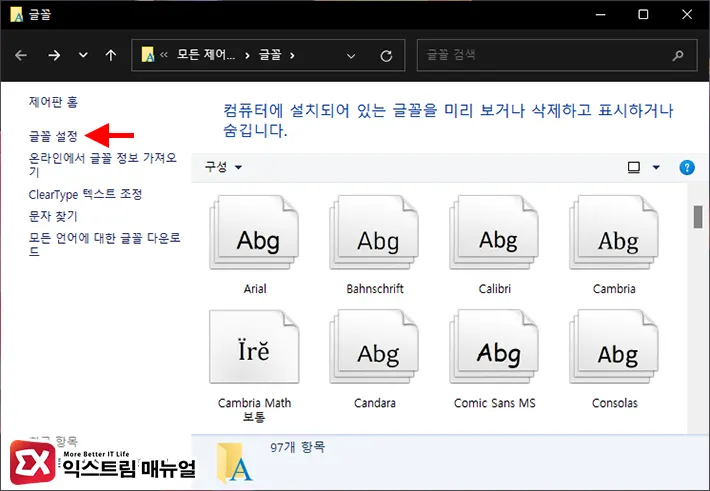
- 글꼴 왼쪽 메뉴에서 글꼴 설정을 클릭합니다.
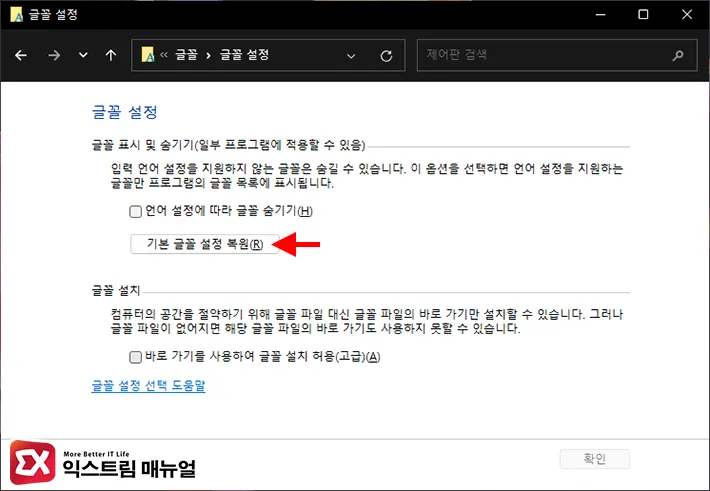
- 글꼴 설정 항목에서 ‘기본 글꼴 설정 복원’ 버튼을 클릭합니다.
언어에 대한 글꼴 다운로드
사용자가 실수로 삭제하거나 시스템에 문제가 생겨서 깨진 기본 글꼴을 기본 글꼴 다운로드를 통해 재설치할 수 있습니다.
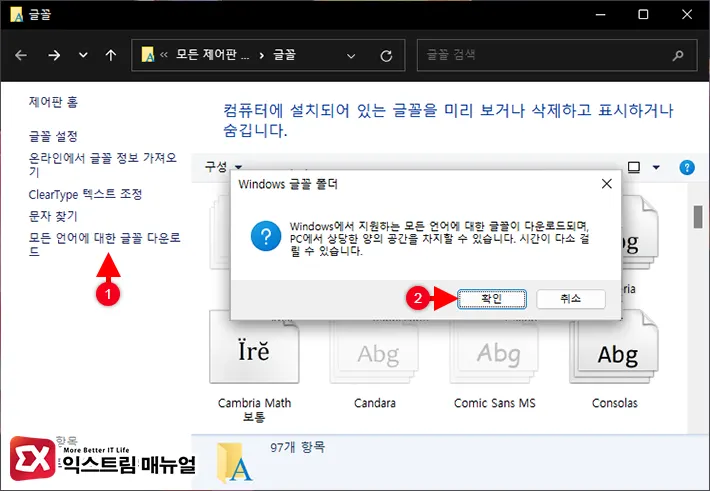
- 제어판의 글꼴 화면 왼쪽 메뉴에서 ‘모든 언어에 대한 글꼴 다운로드’ 를 클릭합니다.
- 윈도우에서 지원하는 기본 글꼴이 다운로드되며 약간의 시간이 소요됩니다.
- 기본 글꼴 설치를 완료하면 PC를 재부팅합니다.
- 글꼴 깨짐 현상이 해결되었는지 확인합니다.
‘모든 언어에 대한 글꼴 다운로드’를 진행하면 윈도우에서 지원하는 모든 언어에 대한 기본 글꼴이 설치되며 포토샵과 같은 그래픽 툴에 불필요한 폰트가 리스트에 표시될 수 있는데요.
이러한 불편함을 방지하기 위해 ‘언어 설정에 따라 글꼴 숨기기’ 옵션이 있으며 글꼴 설정 복원을 클릭했을 경우 자동으로 체크되니 참고하시길 바랍니다.

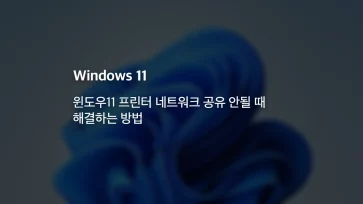
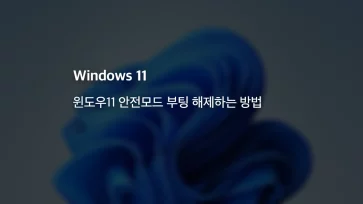
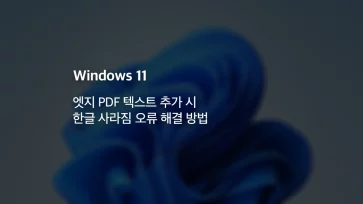
3개 댓글. Leave new
와 형님 평생을 바칠게요
와 사랑합니다~ 복 받으세요~
아이러브융~~~~
위와 같이 설정했는데도 그리드쪽에서는 한글 깨지는 현상이 변하질 않습니다 ㅠ